Proses manufaktur








 |
| × | 1 | |||
| × | 1 | ||||
| × | 1 | ||||
| × | 1 | ||||
| × | 1 | ||||
| × | 3 | ||||
| × | 1 | ||||
| × | 1 | ||||
| × | 1 | ||||
| × | 1 |
 |
| |||
 |
| |||
| ||||
| ||||
| ||||
| ||||
|
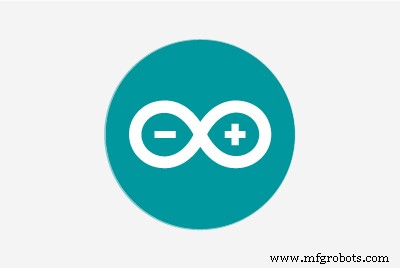 |
| |||
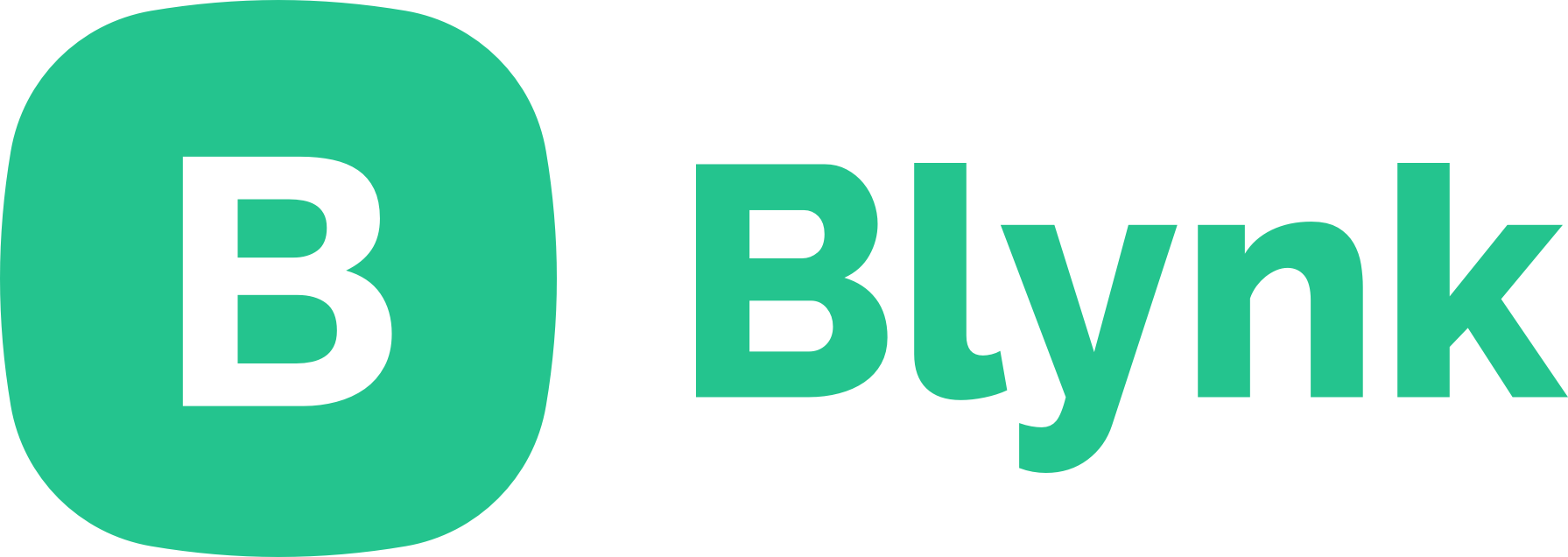 |
| |||
|
Ikhtisar

Proyek ini menggunakan Arduino 101, strip LED yang dapat dialamatkan, inti busa, dan kertas stok kartu untuk membuat Teater Bayangan animasi yang dapat dikontrol dengan telepon. Elektronik digunakan secara non-destruktif, sehingga Anda dapat dengan mudah menggunakannya nanti untuk proyek lain. Berikut adalah daftar keinginan Sparkfun yang praktis dengan 99% barang elektronik.

Cara kerjanya:
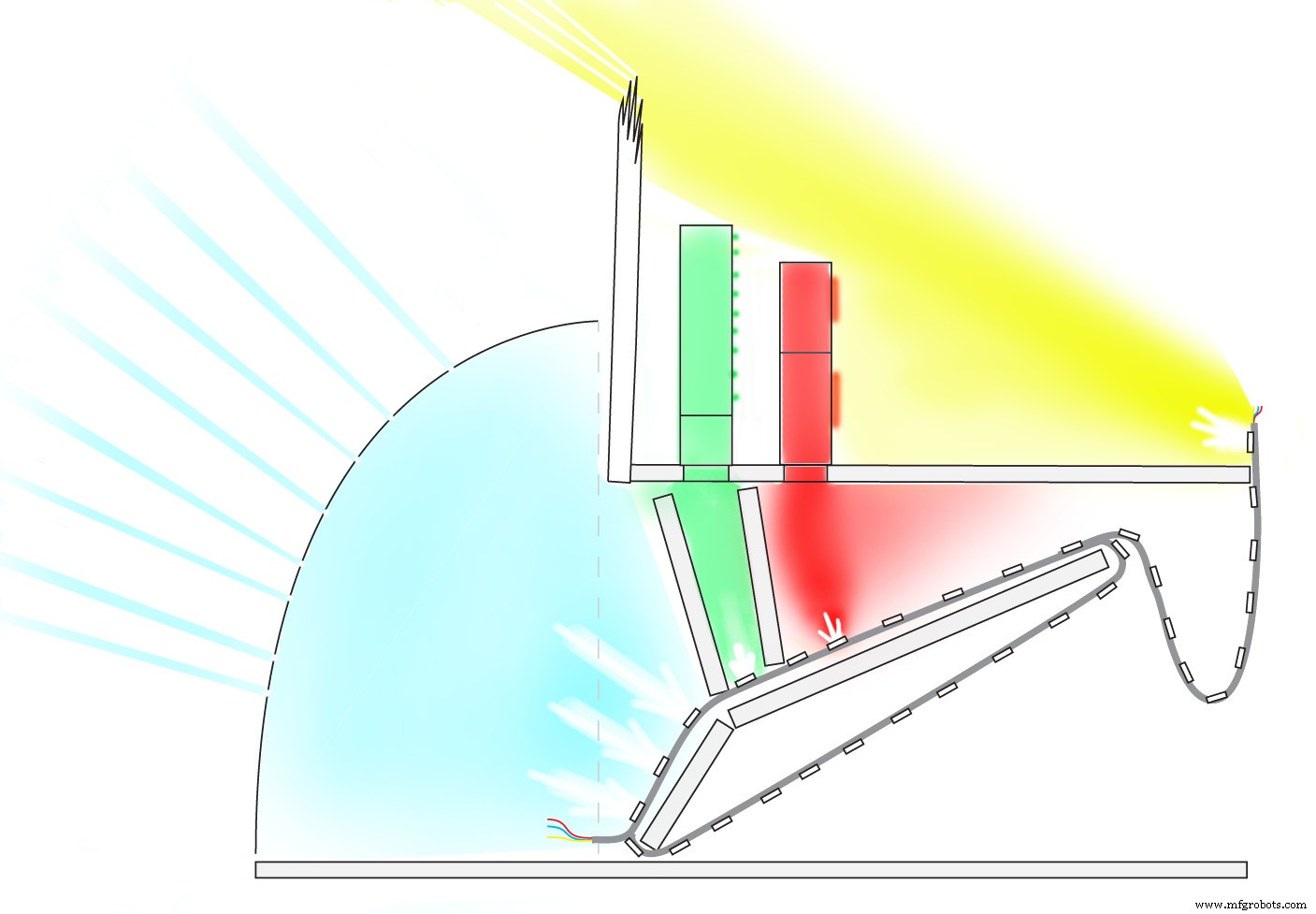

Satu strip LED yang dapat dialamatkan dibungkus di atas sepotong inti busa di tengah Teater Bayangan. Lampu di dekat bagian bawah perlahan-lahan ditembakkan secara berurutan dan bersinar melalui lubang kecil untuk menciptakan bayangan animasi. Lampu lebih jauh disalurkan ke bangunan di atas, dan LED terakhir pada strip digunakan untuk menyinari seluruh pemandangan, menciptakan bayangan utama.

Arduino 101 memiliki radio Bluetooth built-in, dan saya menggunakan aplikasi prototipe cepat bernama Blynk untuk mengontrol pemandangan dari jarak jauh. Dalam kode contoh, Anda dapat mengontrol warna pada bangunan, menyalakan api yang berkedip-kedip, dan mengontrol kecerahan cahaya bayangan utama.
Bagian Satu:Menyiapkan Elektronik
Langkah 1
Kumpulkan end harness dari strip LED Anda dengan memotong sekitar 1 cm dari ujung lampu. Lepaskan ujung kabel.


Langkah 2
Pisahkan pin header bengkok yang disertakan dengan pengatur tegangan Anda, dan solder dua di antaranya ke ujung kabel hijau dan kuning. Ini akan memudahkan Anda mencolokkannya ke pin Arduino 101.

Langkah 3
Selanjutnya solder kabel merah ke terminal VIN pada Voltage Regulator, dan solder dua header lurus ke pin GND dan VOUT seperti yang ditunjukkan.

Langkah 4
Sekarang sambungkan adaptor jack barel. Pertama-tama lepaskan ujung kabel yang berasal dari wadah baterai Anda, lalu pasang di terminal jack barel jantan dan kencangkan dengan obeng. MERAH menuju terminal (+), HITAM menuju terminal (-).

Selanjutnya sambungkan adaptor jack barel perempuan ke kabel longgar yang berasal dari awal strip LED. KUNING menuju ke terminal (-), dan MERAH menuju ke (+).

Langkah 5
Sekarang hubungkan harness Anda ke Arduino 101. Kabel HIJAU ke PIN 6, kabel KUNING ke pin GND di dekat #13.
Dengan dua pin header pada pengatur tegangan, GND menuju ke GND dan VOUT menuju ke pin "Vin" pada Arduino 101. Jangan salah! Mencolokkan ke belakang menyebabkan bau dan luka bakar. Saya tahu ini.


Bagian Kedua:Merakit Tahap Inti Busa.
Cetak pola inti busa pada kertas printer biasa (4 lembar) dan cetak pola stok kartu pada kertas stok kartu (4 lembar.)
Langkah 1
Ambil halaman pola inti busa yang dicetak dan gunakan untuk memotong bagian inti busa Anda. Anda dapat meletakkan pola pada inti busa, lalu dengan ringan menelusuri garis luar dengan pisau hobi untuk memindahkan garis.
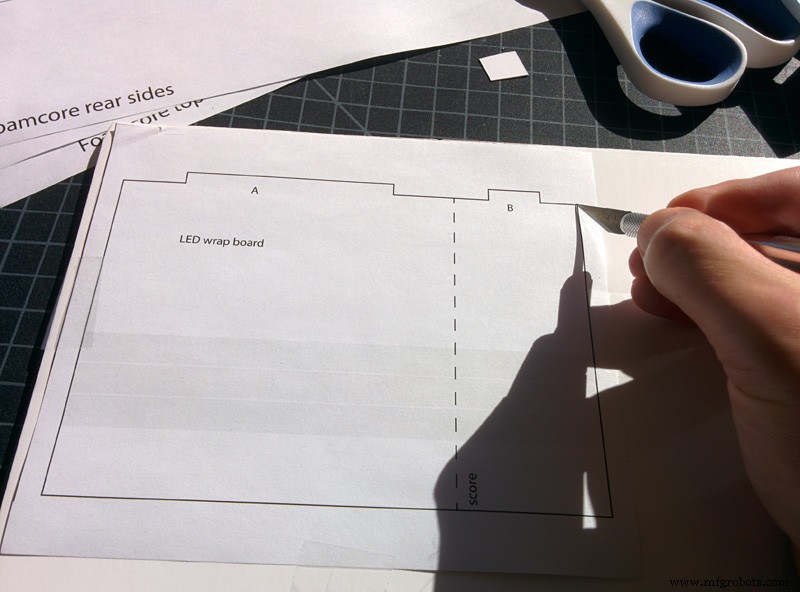

Langkah 2
Setelah Anda memotong bagian-bagiannya, mulailah dengan merakit dudukan strip LED seperti ini:

Sekarang ambil strip LED Anda dan tempelkan LED pertama ke bagian bawah dengan selotip atau lem panas, dan bungkus LED Anda seperti yang ditunjukkan. Idenya adalah untuk menjaga strip LED tetap utuh. Tidak perlu bungkus super ketat.


Setelah Anda membuat tiga lilitan, biarkan ujung ekornya bebas dan kencangkan bagian atasnya dengan selotip atau lem panas.
Langkah 3
Strip LED ini memiliki LED yang dapat dialamatkan, artinya Anda dapat kurang lebih mengatakan, "hei, Anda yang di tengah, berubah menjadi merah!" Tapi mereka tidak menjawab "hai kamu", jadi kamu perlu tahu nomor mereka.
LED di bawah lipatan akan menyinari bagian belakang Teater Bayangan dan digunakan untuk animasi. Pada contoh di bawah, lampu animasi saya adalah 0, 1, 2, 20, 21, 22, 40, 41, 42. Dua LED di bagian atas akan bersinar ke dalam rumah. Saya menggunakan LED 23 untuk menyinari rumah belakang, dan 25 untuk mensimulasikan cahaya api di rumah depan.
Hitung LED Anda dan gambar peta referensi sederhana yang masuk akal bagi Anda sehingga Anda dapat memasukkan nomor LED yang sesuai ke dalam kode nanti. Ingatlah untuk memulai hitungan Anda di awal strip dimulai dengan nol, karena komputer.

Langkah 4
Rekatkan dudukan LED ke bagian bawah inti busa. Posisikan seperti yang ditunjukkan dan garis lebar lampu kira-kira di tengah memanjang dengan alasnya.

Sekarang tambahkan potongan sisi inti busa melengkung di ujungnya dengan lem panas seperti yang ditunjukkan.

Langkah 5
Sekarang tambahkan pembagi lampu dan inti busa bagian atas . Pembagi cahaya menjaga agar lampu animasi tidak tumpah ke dalam rumah, dan sebaliknya. Tempatkan pembagi terbesar di dekat lipatan pada dudukan LED, dan posisikan pembagi yang lebih kecil di atasnya sehingga setidaknya ada satu LED di antara keduanya (lihat foto di bawah.) Posisikan bagian atas jadi persegi dengan alas seperti yang ditunjukkan pada tayangan slide di bawah dan kencangkan dengan lem panas.





Langkah 6
Pasang ujung strip LED ke tepi atas depan dengan lem panas sehingga LED terakhir di tali dapat bersinar di tempat kejadian. Ini adalah LED bayangan utama.


Bagian Tiga:Memprogram Arduino 101, dan menyiapkan Blynk
Hubungkan kabel pemrograman USB ke Arduino 101, dan sambungkan strip LED, baterai, dan Arduino 101 bersama-sama (biarkan sakelar daya pada paket baterai "mati".)
Anda memerlukan IDE Arduino terpasang di komputer Anda, dengan Intel Curie Core (lihat Arduino 101 memulai.) Anda juga harus menginstal Perpustakaan Adafruit Neopixel , dan Perpustakaan Blynk
Jika Anda baru mengenal Arduino, ada baiknya menjalankan beberapa contoh sketsa dasar untuk memastikan semuanya bekerja dengan baik.
Langkah 1
Pasang Aplikasi Blynk di ponsel Anda.
Blynk adalah alat yang hebat untuk membangun proof-of-concept yang cepat dan mengendalikan Arduino 101 Anda dari jarak jauh. Dukungan BLE masih memiliki beberapa bug, tetapi sejauh ini Blynk adalah cara tercepat yang saya temukan untuk mengontrol proyek Arduino 101 apa pun dari telepon.
Langkah 2
Muat kode contoh di Arduino IDE Anda dan ubah nomor piksel LED jika perlu menggunakan peta yang Anda buat sebelumnya.
Program ini menjiwai melalui nomor LED dalam larik "pos[ ]" untuk menciptakan ilusi salju yang turun. Ubah angka-angka ini jika perlu agar sesuai dengan pengaturan Anda, (LED animasi adalah yang berada di bawah lipatan pada dudukan LED Anda.) Atur angka dalam urutan yang Anda inginkan untuk menyala. Lampu menyorot melalui lubang kecil untuk membuat "salju", jadi pencahayaan dari bawah ke atas akan membuat salju tampak turun, kiri ke kanan akan membuat salju tampak bertiup dari kanan ke kiri.
//#snow animation lights int pos[] ={0, 1, 2, 20, 21, 22, 40, 41, 42};
Selanjutnya atur berapa banyak piksel yang akan dianimasikan
//#berapa banyak piksel animasi dalam larik di atas? int jumlahLed =9;
Kemudian atur piksel yang ada di ujung untaian yang bersinar di tempat kejadian (pada strip 60 piksel, ini adalah piksel #59.)
//#LED bayangan utama di ujung untaian. int shadowPixel =59;
Pilih piksel untuk lampu yang akan menyinari rumah bagian belakang. Piksel ini harus berada di antara dua pembagi cahaya.
//#pixel untuk lampu di rumah belakangint lightHousePixel =23;
Terakhir, atur jumlah piksel yang akan bersinar ke bagian depan rumah menjadi "piksel api". Piksel ini harus tepat di depan pembagi cahaya yang lebih kecil.
//#Pixel untuk cahaya api yang berkedip-kedip di rumah depan int firePixel =24;
Ketika kode di atas diubah sesuai kebutuhan, Anda dapat mengkompilasi dan mengunggah ke Arduino 101 Anda. Setelah kode berhasil diunggah, lepaskan kabel USB Anda dan putar sakelar daya pada baterai ke "on". Anda akan melihat shadowPixel menyala, dan piksel animasi akan menyala secara berurutan. Piksel rumah dan api akan mati sampai Anda mengontrolnya dengan Blynk.
Langkah 3
Memuat aplikasi Blynk Anda:
Buka aplikasi Blynk di ponsel Anda dan tekan tombol "pindai" di dekat kanan atas. Pindai kode QR ini dan antarmuka pengontrol akan dimuat secara otomatis dan Anda akan siap.
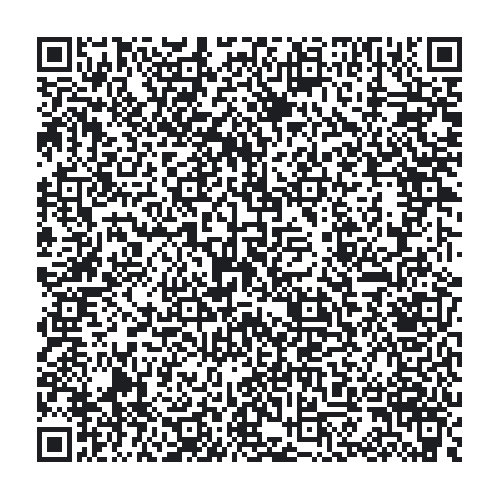
Saat dimuat, antarmuka akan terlihat seperti ini:
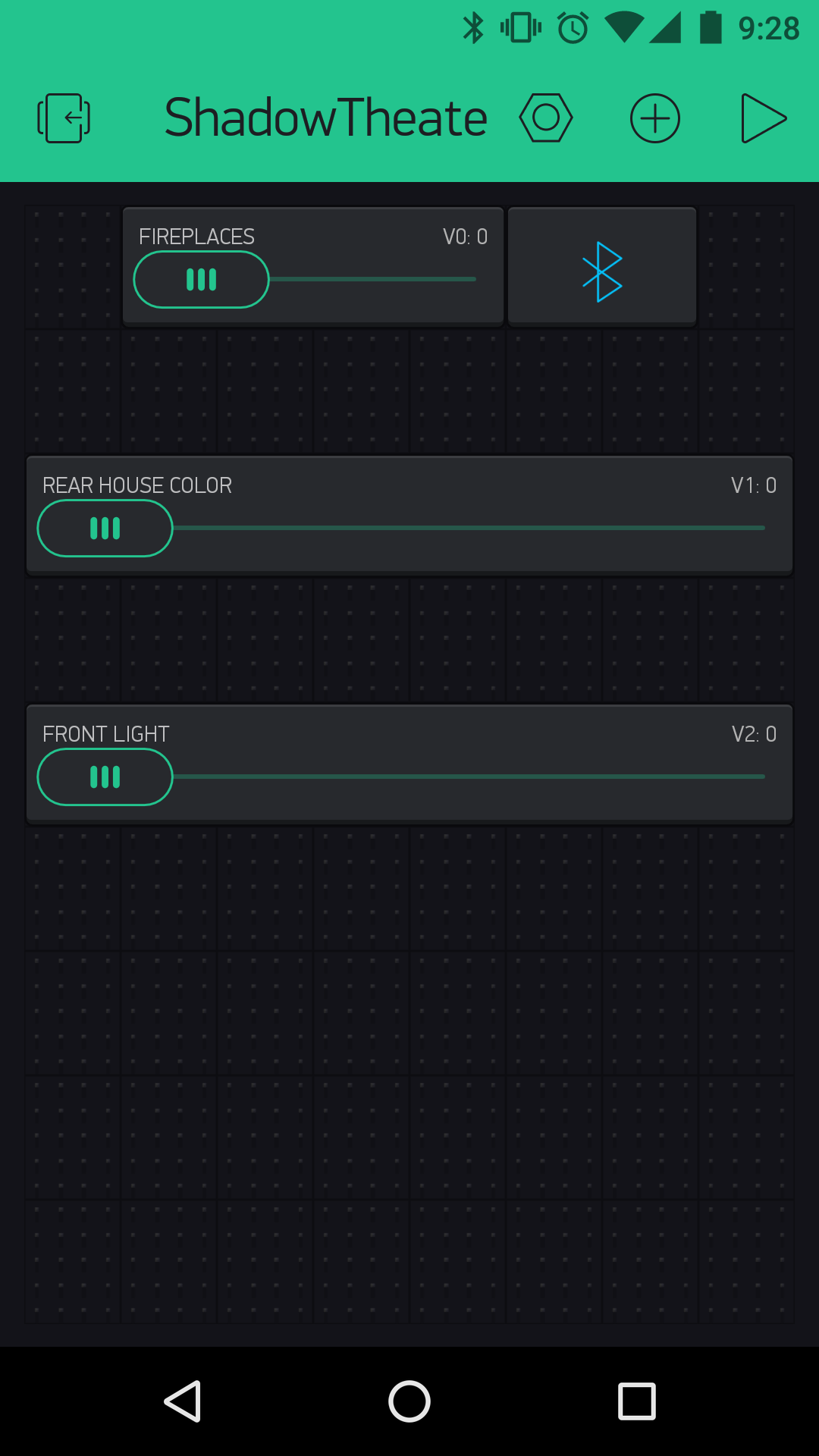
Jika Anda lebih suka membangun antarmuka Blynk secara manual daripada memindai kode di atas, mulailah dengan widget BLE dan 3 bilah geser yang disetel ke output 0-100 ke VO, V1 dan V2.
Langkah 4
Hubungkan melalui BLE ke Arduino 101 Anda . Ketuk widget BLE dan jika Arduino 101 Anda dihidupkan, Anda akan melihat "ShadowTheater." Hubungkan, lalu tekan ikon panah "mainkan" di kanan atas untuk mengontrol proyek Anda. Anda mungkin perlu menyambungkan kembali setelah ponsel dalam mode tidur.
Oke semua selesai dengan hal-hal yang sulit, sekarang ke kerajinan! Anda dapat mematikan semuanya hingga pengungkapan terakhir.
Bagian Empat:Siluet stok kartu, bangunan, dan sentuhan akhir
Langkah 1
Temukan empat lembar stok kartu tercetak Anda. Menggunakan pisau hobi dan pisau segar, potong siluet latar belakang. Ganti pisau sesering mungkin! Memotong dengan pisau tumpul sangat membuat frustrasi. Saya mengganti bilahnya 3 kali dengan memotong siluet ini.





Langkah 2
Potong bagian-bagian rumah dan rekatkan bagian belakangnya dengan lem panas. Sisi yang dicetak harus menghadap ke belakang, sehingga Anda tidak dapat melihat tinta apa pun dari depan. Gulir melalui foto-foto di bawah ini.





Langkah 3
Tambahkan rumah ke panggung. Anda bisa menggunakan lem panas atau selotip. Cobalah untuk menutup semua celah agar cahaya masuk ke dalam rumah tetapi tidak meluber ke samping.
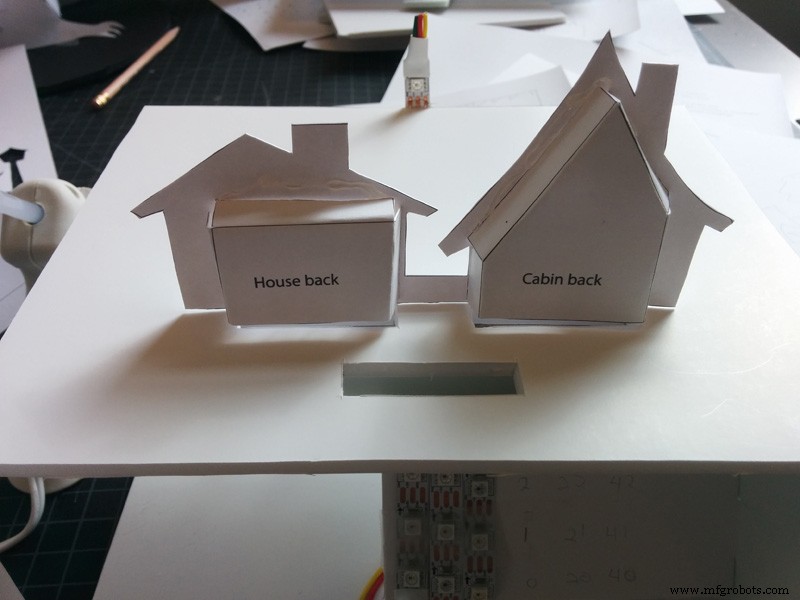


Langkah 4
Sekarang lipat sisi lembar siluet dan tempelkan bagian bawah ke tepi belakang panggung dengan lem panas. (hadapkan sisi yang dicetak menjauh dari penampil.)


Langkah 5
Gunting pemandangan salju untuk diproyeksikan di dinding di belakang teater bayangan. Anda dapat menggunakan pin atau tusuk gigi, atau memotong bentuk yang rumit. Setelah lembaran selesai, rekatkan dengan panas ke tepi melengkung untuk membuat permukaan proyeksi.

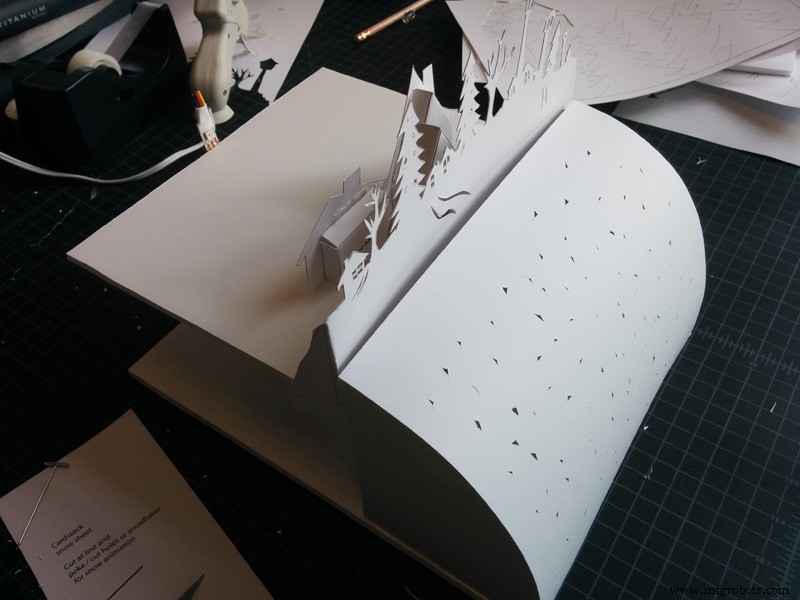
Langkah 6
Tempelkan sprei sisi kiri dan depan dengan lem panas.


Pasang secara longgar lembar sisi kanan dengan selotip, sehingga Anda masih bisa masuk ke bagian dalam untuk menghidupkan dan mematikan daya di wadah baterai.

Semua selesai! Temukan area gelap dengan dinding di dekatnya untuk mencobanya! Saat pertama kali menyalakan daya, Shadow Theater akan menampilkan bayangan pemandangan dan salju yang turun. Dengan aplikasi Blynk, Anda dapat mengontrol lampu utama, dan lampu di gedung.
Kode
- Sketsa Arduino Teater Bayangan
Shadow Theater Arduino SketchArduino
Sketsa ini menggunakan Adafruit NeoPixel Library dan Blynk Library. Ini memungkinkan Anda mengontrol LED dari jarak jauh dalam string LED yang dapat dialamatkan untuk membuat efek di Shadow Theater./* Hak Cipta (c) 2016 Intel Corporation. Seluruh hak cipta. Lihat pemberitahuan lisensi di akhir file.*///////////////////////INI ADALAH VARIABEL YANG HARUS DIUBAH UNTUK SESUAI DENGAN SETUP SHADOW THEATER ANDA//// ////////////////////////////////////snow animasi lightsint pos[] ={0, 1, 2, 20, 21, 22, 40, 41, 42}; // LED mana yang tersedia untuk animasi? Mereka akan dipanggil secara berurutan dari kiri ke kanan.int numLeds =9; //berapa banyak piksel animasi dalam larik di atas?int shadowPixel =59;/// LED bayangan utama di akhir string.int lightHousePixel =23; //piksel untuk lampu di rumah belakangint firePixel =24; //piksel untuk lampu api yang berkedip-kedip untuk rumah depan./////////////////////////////////////////////////////// ////////////////////////////////////////////////////////////////// ////////////////////////////////////////////////////////////////// //#sertakan #sertakan #sertakan #tentukan PIN 6int v0 =0; //variabel untuk menampung nilai yang masuk dari Blynkint v1 =0;int v2 =0;int fadeup =0; //variabel untuk penghalusan animasi ringanint fadedown =0;int firetimer =0; /// variabel untuk membuat kedipan api fireinterval =50;int flicker =0;unsigned long lightcounter =0; //variabel untuk menghitung melalui lampu animasi foreverint stp =0; ///langkah ringan untuk animasi. Satu untuk lampu saat ini untuk menyalakannya, dan satu untuk lampu lama untuk mematikannya.int stpOld =0;unsigned long timer =0;int interval =0;char auth[] ="YourAuthToken"; /// Token Auth tidak digunakan oleh Blynk untuk BLE saat ini. Jika diaktifkan di masa mendatang, Anda bisa mendapatkan token autentikasi dari Aplikasi Blynk Anda dan menempelkannya di dalam "".BLEPeripheral blePeripheral; ///set up koneksi BLEAdafruit_NeoPixel strip =Adafruit_NeoPixel(60, PIN, NEO_GRB + NEO_KHZ800); //// siapkan strip cahaya. Jika strip LED Anda memiliki lebih atau kurang dari 60 piksel, ubah angka pertama agar sesuai dengan strip.void setup() { delay(1000); pengatur waktu =milis(); strip.mulai(); strip.tampilkan(); // Inisialisasi semua piksel ke 'off' blePeripheral.setLocalName("ShadowTheatre"); blePeripheral.setDeviceName("Teater Bayangan"); blePeripheral.setAppearance(384); Blynk.begin(auth, blePeripheral); blePeripheral.begin(); interval =350; //interval waktu 350ms untuk animasi salju}void loop() { Blynk.run(); //Blynk barang untuk kontrol real-time blePeripheral.poll(); ////////nyalakan piksel bayangan dan kendalikan dengan Blynk strip.setPixelColor(shadowPixel, 200 - v2, 160 - v2, 160 - v2); //menyalakan lampu bayangan, v2 (dikirim dari aplikasi Blynk) mengubah lampu. //api jika ((millis() - firetimer)> fireinterval) { firetimer =milis(); berkedip =acak(0, 40); //ketika selang waktu yang ditentukan berlalu, ubah kecerahan api secara acak antara 0 dan 40. } if (v0> 1) { strip.setPixelColor(firePixel, 80 + v0 + flicker, v0 + flicker, 0); // api =kecerahan slider di Blink, + nilai flicker, berbobot ke merah } else { strip.setPixelColor(firePixel, 0, 0, 0); //nyalakan api hanya jika slider Blynk> 0. } //houselights if (v1> 1) { strip.setPixelColor(lightHousePixel, 200 - v1, v1, 0); /// jika Penggeser Lampu Rumah di Blynk>0, kendalikan lampu rumah di rumah belakang. lain matikan. } else { strip.setPixelColor(lightHousePixel, 0, 0, 0); } //animasi salju if ((millis() - timer)> interval) { //setiap kali interval berlalu, maju satu langkah dan reset fades stpOld =stp; pengatur waktu =milis(); penghitung cahaya++; stp =(penghitung cahaya % numLeds); /// menghitung berulang-ulang dari nol sampai numLeds-1 fadeup =0; //reset nilai fade setiap kali interval melewati fadedown =170; } memudar +=2; fadeup =kendala(fadeup, 0, 170); memudar -=2; fadedown =kendala(fadedown, 0, 170); for (int i =0; i Skema
Cetak ini pada kertas printer biasa untuk digunakan sebagai panduan untuk memotong inti busa. Anda dapat meletakkannya di atas dan menjiplaknya dengan pisau hobi untuk mentransfer polanya.Cetak pada kertas karton 8,5 x 11" (4 lembar.) Ini membuat rumah, sisi, dan bayangan-siluetJika Anda cukup beruntung memiliki akses untuk pemotong laser atau pemotong vinil, Anda dapat menggunakan pola ini untuk memotong potongan stok kartu Anda. 30bn6Le68V1Lpp2spRMw.svg
Proses manufaktur
-
Telemetri sepeda motor saya
Komponen dan persediaan Arduino UNO × 1 u-blox gps neo 7m × 1 Teknologi Microchip LM35DT × 1 SparkFun TMP006 - Penembusan Suhu Inframerah × 1 Modul Bluetooth HC-05 × 1 Sensor Ultrasonik - HC-SR04 (Generik) × 2 SparkFun ADXL345 ×
-
LED Cube 7x7x7
Komponen dan persediaan Arduino UNO × 1 74hc574 × 7 74hc138 × 1 Resistor 220 ohm × 49 Kristal 16 MHz × 1 Alat dan mesin yang diperlukan Besi solder (generik) Tentang proyek ini Saya selalu ingin membuat kubus LED sendiri,
-
Monitor EKG
Komponen dan persediaan Arduino UNO × 1 SparkFun Single Lead Heart Rate Monitor - AD8232 × 1 Modul Bluetooth HC-05 × 1 Breadboard Dapat Disolder SparkFun - Mini × 1 Kabel Jumper Pria/Wanita × 15 Alat dan mesin yang diperlukan Tape, Li
-
Jam Matriks LED Mini
Komponen dan persediaan Arduino Nano R3 × 1 Maxim Integrated DS3231M - ±5ppm, I2C Real-Time Clock × 1 Sakelar Tombol Tekan, Sesaat × 2 Modul matriks led 32x8 × 1 Alat dan mesin yang diperlukan Besi solder (generik) Aplikasi dan layan